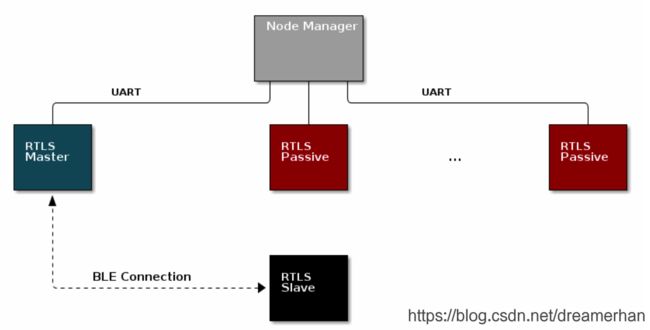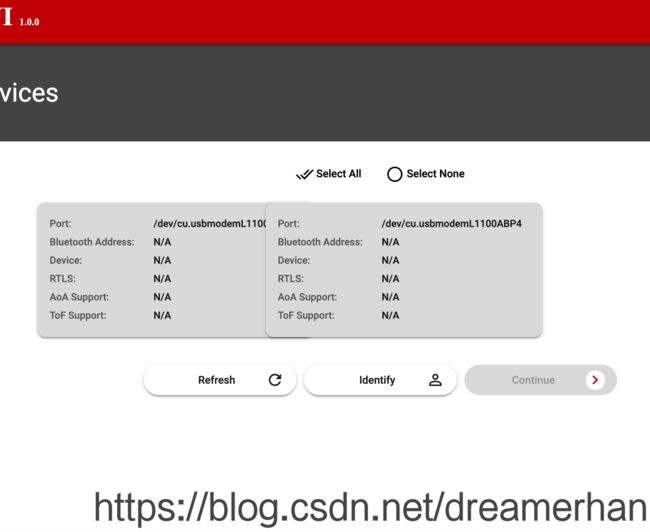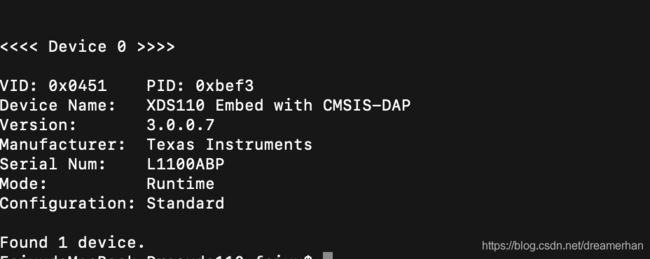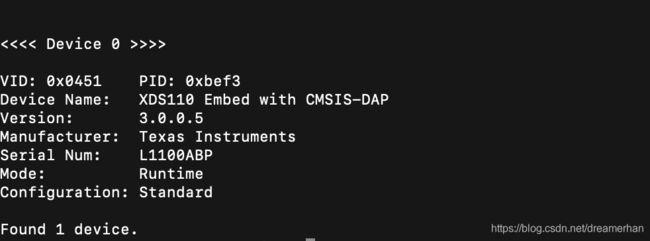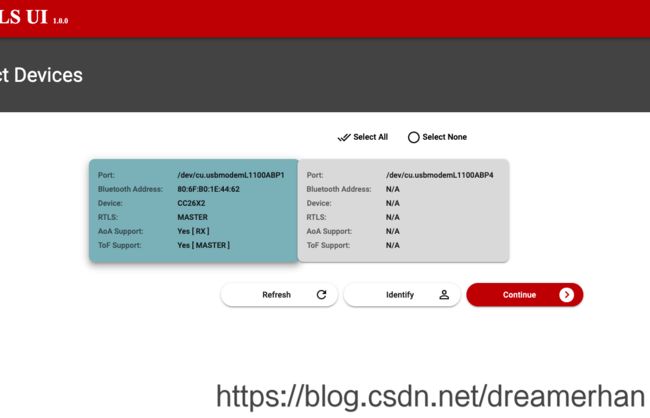基于SimpleLink CC26x2R LaunchPad的RTLS实时定位系统搭建
一、硬件需求 & 软件环境
-
SimpleLink CC26x2R LaunchPad x 3, BOOSTXL-AoA x 1;
-
SimpleLink CC13x2/26x2 SDK ver.3.40;
-
Python 3.7+;
-
Code Composer Studio (CCS)ver.9.2.0.0;
-
Uniflash ver.5.3.1;
-
TICloudAgent(安装CCS时就会自动安装);
CC26x2R开发版是基于蓝牙低功耗5.1技术进行定位,用户可以从开发板中提取到AoA、ToF信息,AoA和ToF定位原理可以参考官网说明http://dev.ti.com/tirex/explore/node?node=AHYhhuDNTaRXzkOlahOlvA__pTTHBmu__LATEST,或者其他一些无线技术定位文章。本文基于MacOS进行搭建,Windows环境会有一定的差异。另外,不同版本的SDK在使用的过程中,也会有一些差异。
硬件:SimpleLink CC26x2R LaunchPad && BOOSTXL-AoA
CC26x2R开发板在RTLS(Real-time Locating System)系统中充当定位节点,本身就内置单根天线,但是单天线的节点不足以满足RTLS的定位需求,所以需要将开发版外接BOOSTXL-AoA,以达到扩展节点天线数目的目的。
软件安装
1、配置Python 3.7环境,教程:https://pythonguidecn.readthedocs.io/zh/latest/starting/install3/osx.html, 如果下载缓慢,可以为homebrew配置国内镜像如:阿里云、中科大等。
2、下载SimpleLink CC13x2/26x2 SDK,需要注册TI账号,注册完成后即可下载,下载之前,TI会询问你SDK的用途,选择民用Civil即可。下载地址:http://www.ti.com/tool/download/SIMPLELINK-CC13X2-26X2-SDK.
3、Code Composer Studio (CCS),下载地址:https://software-dl.ti.com/ccs/esd/documents/ccs_downloads.html, 如果是在MacOS上进行开发,建议下载9.20版本,原因后面解释。
4、Uniflash,下载地址http://www.ti.com/tool/UNIFLASH.
二、RTLS
1、RTLS系统框架
定位系统包含4部分:Node Manager,Master,Slave,Passive。Node Manager是运行在PC端的软件(第4小节第五小节介绍),CC26x2R开发板扮演Master,Slave,Passive角色(第二小节介绍)。
关于Master,Slave,Passive详细介绍可以参照官网说明,以下只做简要的介绍:
❤ Master
-
与Slave端建立连接,并且讲连接链路的参数(地址信息,时钟精度,CRC等)传递给PC端。
-
与外围设备通过BLE链路分享AoA参数。
-
进行I/Q采样。
-
向Slave端发送指令,使得Slave端发送AoA packets。
✓ Slave
-
在BLE协议中扮演外围设备。
-
通过CTE发送AoA packets到Master端。
☀ Passive
-
可以通过CTE接收数据包,进行I/Q采样。
-
监听Master和Slave之间的连接链路。
2、硬件程序编译
打开CCS,分别导入已经下载好的SDK(simplelink_cc13x2_26x2_sdk_3_40_00_02/examples/rtos/CC26X2R1_LAUNCHXL/ble5stack/)中的rtls_master, rtls_passive,rtls_slave 三个例程。
编译完成之后,在工程文件夹目录下的Debug目录下,会生成.out和.hex的文件,这两个文件选其一即可,使用UniFlash烧录到硬件中。
3、程序烧录
将Boards通过USB串口连接到PC端,UniFlash会自动检测到设备以及相应的端口号,然后start,找到刚刚生成的.out文件,Load Image完成烧录。(依次将rtls_master, rtls_passive,rtls_slave 三个例程编译产生的.out文件烧录到Boards中)
4、运行可视化 Demo
TI在最新的SDK中为开发者提供了可视化的UI界面,使得开发更加友好。TI也保留了以前的命令行操作,对于我这种小白来说,一开始入手,还是先选择可视化的UI界面。
在终端中输入以下指令:
cd /Applications/ti/simplelink_cc13x2_26x2_sdk_3_40_00_02/tools/ble5stack/rtls_agent/rtls_ui
chmod 777 rtls_ui_macos
rtls_ui_macos运行后,在电脑的默认浏览器中就会打开UI界面:
系统并没有识别出开发板,并且显示开发板不可用"N/A"。这是因为我们在使用CCS编译程序时,CCS会自动检测并更新XDS110固件的版本,打开终端,输入如下指令:
cd /Applications/ti/ccs920/ccs/ccs_base/common/uscif/xds110
xdsdfu -e使用xdsdfu工具查看固件版本是3.0.0.7,这个问题困扰了我很久,我在TI E2E论坛上找到了类似问题https://e2e.ti.com/support/wireless-connectivity/bluetooth/f/538/p/875870/3243366,我推测这个问题是和操作系统以及固件版本有关。在Windows上,开发板的固件版本即使在3.0.0.7,也依然可以被系统识别;但是在MacOS上,最新的固件版本则不可以支持,所以需要讲固件版本恢复到之前的老版本,所以这也为什么是在开头的时候,我建议大家下载CCS9.2,而不是下载最新的CCS,在CCS9.2中,我们可以使用xdsdfu工具将固件恢复到3.0.0.5。
xdsdfu -m
xdsdfu -f firmware.bin -r然后再使用xdsdfu -e 来查看现在的固件版本,
之后,重新运行可视化命令,Get Start后,自动识别PC连接的开发板,并显示开发板的属性:
5、运行非可视化Demo
a、创建python虚拟环境
cd /Applications/ti/simplelink_cc13x2_26x2_sdk_3_40_00_02/tools/ble5stack/rtls_agent/
python3 -m venv .venv在当前目录下,新建了一个.venv文件,此文件是隐藏文件夹,使用快捷键"shift+command+."查看。
source .venv/bin/activate然后,打开package.sh,将第三行的代PYTHON3=python3.7修改为PYTHON3=python
在终端继续运行以下命令:
package.sh -c -b -u -i然后在当前目录下新建requirements.txt,
打开txt,输入以下内容,
construct==2.9.45
websockets==7.0
pyserial==3.4requirements.txt存储的是python的外部依赖包名称,然后使用pip进行安装,
python -m pip install -r requirements.txt这里,如果下载失败,就重新下载几次,直到成功为止。
打开examples目录下的rtls_example_with_rtls_util.py文件,找到定义设备端口号的地方,并修改
devices= [
{"com_port": "/dev/cu.usbmodemL1100ABP1", "baud_rate": 460800, "name": "CC26x2 Master"},
{"com_port": "/dev/cu.usbmodemL1100ADL1", "baud_rate": 460800, "name": "CC26x2 Passive"}, ]然后,在终端中继续运行以下指令,就可以在终端中就可以查看打印的日志信息了。
python -u examples/rtls_example_with_rtls_util.py
三、TI Cloud
CCS+SDK+UniFlash一共大约3.5G,并且CCS编译程序时所占用的内存资源很大,如果有同学电脑存储资源有限,不想下载这么大的开发工具,可以选择TI Cloud云开发工具,集成了CCS,UniFlash等开发工具以及Resource Explorer等资源库,可以满足一些基本的硬件开发。详见https://dev.ti.com/.
关于开发板的其他功能开发,将在后面章节会继续详解。